Como posso compartilhar, executar, excluir e exibir sugestões de Macros no Zoho CRM
Cenário 1 – você é um executivo de vendas em campo e alguns leads são atribuídos a você. Seu trabalho é encontrar os leads e tentar vender o seu produto. Depois de contatá-los, você executa o seguinte conjunto de ações:
- Enviar e-mail de acompanhamento.
- Atualizar o campo Status como “1º acompanhamento iniciado”.
- Criar uma tarefa para os outros membros da equipe de vendas acompanharem o lead.
Cenário 2 – você irá organizar uma campanha, por exemplo, uma conferência de usuários. Você planeja executar o seguinte conjunto de ações para todos os que participarem da conferência.
- Enviar e-mail de confirmação de acompanhamento.
- Atualizar o campo Status como “Contatado”.
- Criar uma tarefa para enviar folhetos e agendar uma demonstração com eles.
Nesse caso, você pode criar uma macro contendo todas as ações mencionadas acima. Tudo que você precisa fazer é selecionar os registros e executar a macro. Em vez de selecionar registros e realizar três ações, você pode concluir a tarefa em uma etapa.
Módulos compatíveis
As macros estão disponíveis nos seguintes módulos:
- Leads
- Contatos
- Potenciais
Criar uma macro
Você pode criar macros para módulos individuais e gerenciá-los. As macros que você criar podem ser compartilhadas com outros usuários na conta CRM da sua organização.
Para criar uma macro
- Clique na guia [Módulo] para a qual você deseja criar uma macro.
- Na página inicial do módulo, clique em Executar Macro > Criar Macro.
- Na página Criar Macro, especifique um Nome e uma Descrição para a Macro.
- Em Ações, faça o seguinte:
- Clique no botão Selecionar Modelo e escolha um Modelo de E-mail na janela pop-up
O modelo de e-mail selecionado será usado para enviar e-mails para os registros quando uma macro for executada. - Em seguida, você precisará inserir os endereços de e-mail nos campos De e Responder a.
Aqui, você poderá escolher uma destas opções contidas na lista suspensa:- o endereço de e-mail da sua conta
- o endereço de e-mail da organização
- o endereço de e-mail do proprietário do registro
- o endereço de e-mail do usuário atual
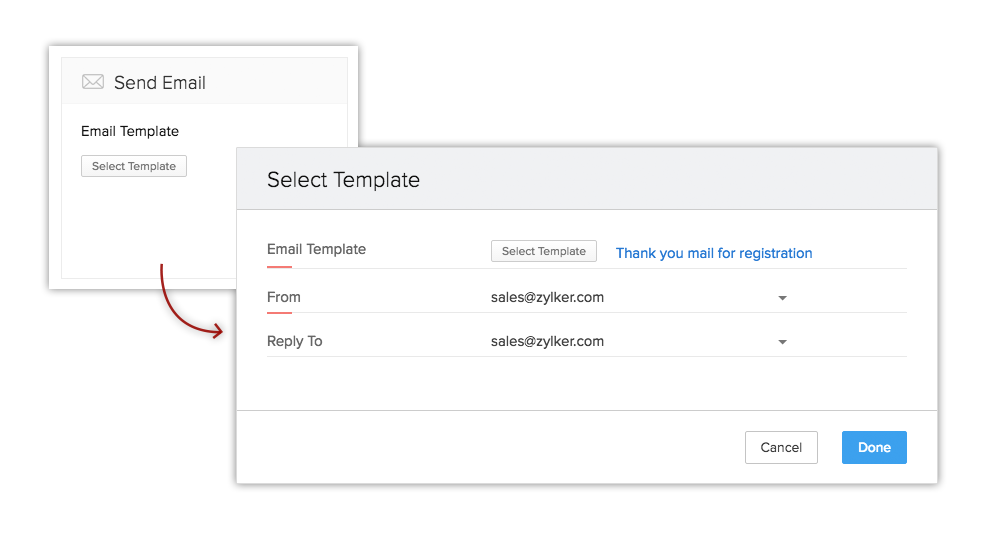
- Escolha um Campo e especifique um valor para ele.
O campo será atualizado com o valor especificado ao executar uma macro.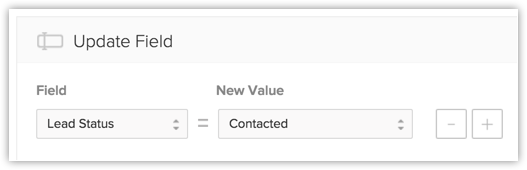
- Clique em Adicionar Tarefa. Especifique os detalhes relacionados à tarefa como Assunto, Prazo, Status, Prioridade etc. e clique em Adicionar.
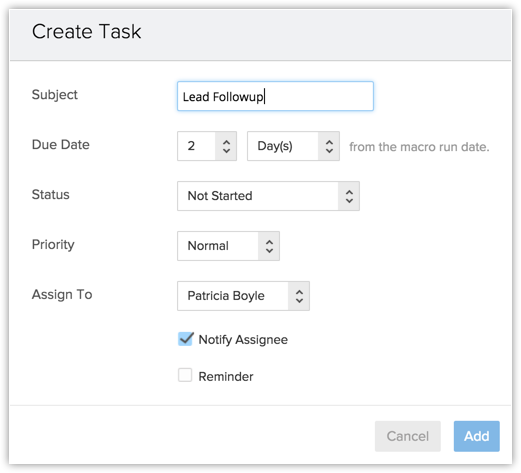
- Clique no botão Selecionar Modelo e escolha um Modelo de E-mail na janela pop-up
- Selecione a caixa de seleção Permitir que outros usuários usem essa Macro para compartilhar a macro com outros usuários.
Se você precisar que seus colegas executem a macro que você criou em alguns de seus registros, você pode simplesmente compartilhar sua macro com eles.- Selecione Usuários, Grupos ou Funções na lista suspensa.
A lista de usuários estará disponível. - Clique em Selecionar correspondente ao usuário.
Ou você pode também selecionar Todos os Usuários.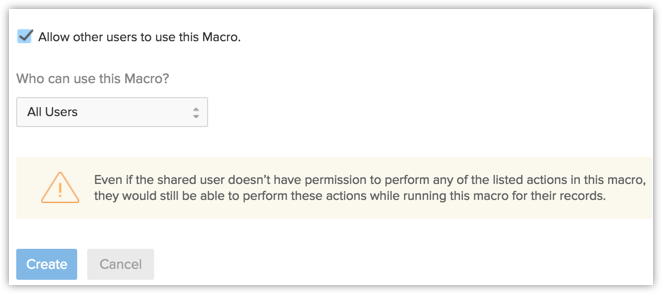
- Selecione Usuários, Grupos ou Funções na lista suspensa.
Executar uma Macro
Para executar um macro
- Clique na guia [Módulo] para a qual você deseja criar uma macro.
- Selecione a Exibição deLista na lista suspensa.
- Marque as caixas de seleção dos registros para os quais você deseja executar um conjunto de ações definidas na macro.
- Clique em Executar Macro.
- Na lista de macros que você criou, clique na macro que deseja executar.
- Na tela pop-up, revise as ações e clique em Executar.
Excluir uma macro
Você só pode excluir as macros que você criou. As macros compartilhadas com você por outros usuários não podem ser excluídas.
Para excluir uma macro
- Clique na guia [Módulo] na qual você deseja excluir uma macro.
- Na página inicial do módulo, clique em Executar Macro > Gerenciar Macro.
- Na lista de macros, selecione a macro que você deseja excluir.
- Na página Exibir Macro, role para baixo e clique no botão vermelho Excluir.
Usar macros sugeridas automaticamente pelo Zoho CRM
O Zoho CRM eleva um pouco mais o uso de macros, de forma inteligente, sugerindo macros que você pode criar com base em suas atividades de CRM. Se você tiver executado repetidamente o mesmo conjunto de ações durante um período de tempo em vários registros, o Zoho CRM irá sugerir automaticamente que você crie macros fora das ações. Considere o seguinte cenário, no qual o mesmo conjunto de ações está sendo executado três vezes em um período de 10 dias.
Dia 1: você envia um modelo de E-mail de boas-vindas para um conjunto de leads na visualização personalizada “Leads de hoje” e atualiza o campo Status do Lead para Contatado.
Dia 3: você envia o mesmo E-mail de boas-vindas para outro conjunto de leads na visualização personalizada “Leads de hoje” e atualiza o campo Status do Lead para Contatado.
Dia 8: quando você repetir esta ação pela terceira vez consecutiva, ou seja, depois de enviar o E-mail de boas-vindas, desta vez para um grupo de leads na visualização personalizada “Leads de hoje”, e atualizar o campo Status do Lead para Contatado, você verá uma janela pop-up sugerindo que você crie uma macro dessa ação.
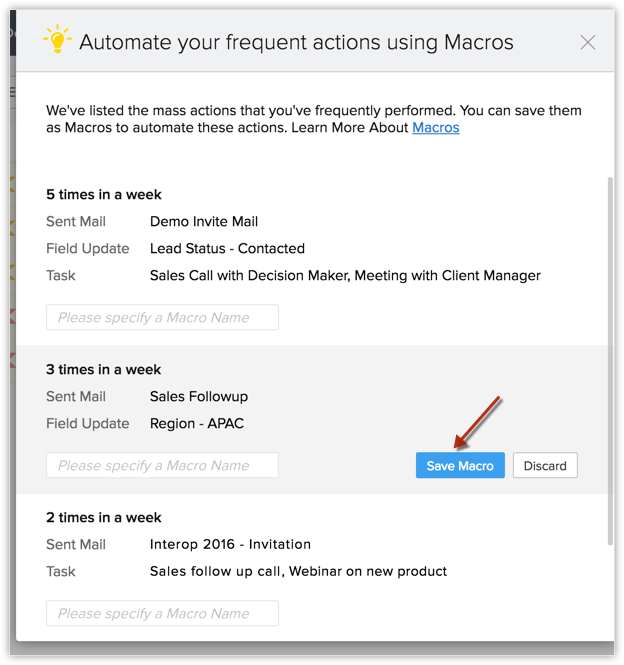
Você pode Salvar aMacro ou Descartar. Depois de salvar a macro, você poderá encontrá-la na página Gerenciar Macros. Caso você tenha fechado a janela pop-up, também é possível acessar as macros sugeridas posteriormente na página Gerenciar Macros.
Para acessar as macros sugeridas automaticamente pelo Zoho CRM
- Clique no módulo desejado.
- Escolha a exibição de lista personalizada.
- Selecione uma lista de registros e clique em Executar Macros > Gerenciar Macros.
- Na página Gerenciar Macros, clique no botão Macros Sugeridas.
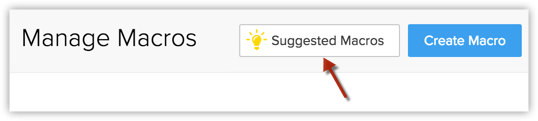
- Na janela pop-up que segue, aponte para a macro sugerida desejada.
- Digite um nome para a macro e clique em Salvar.
Se você não deseja salvar a macro sugerida, você pode também Descartar a macro.
Entenda quando o Zoho CRM sugere automaticamente macros
- Macros sugeridas automaticamente aparecerão somente se o mesmo usuário tiver executado as mesmas ações (os mesmos e-mails, as mesmas tarefas e as mesmas atualizações de campo) em cada instância necessária.
- Além disso, as ações devem ser executadas em registros do mesmo módulo, na mesma exibição personalizada e no mesmo número de página.
- Quando as macros sugeridas automaticamente são exibidas na execução de uma ação, a macro relacionada à ação mais recente que você acabou de executar será exibida primeiro. Isso será seguido por outras macros sugeridas automaticamente.
- No entanto, na página Gerenciar Macros, quando você acessa as Macros Sugeridas, a ordem em que as macros são exibidas se baseia na frequência das ações – o conjunto de ações executado com mais frequência será exibido como a primeira macro.
Fale com os Zoho Experts
Recent Articles
Como integrar Google Ads no Zoho Landing Page
Ao integrar o Zoho LandingPage com o Google Ads, você pode rastrear leads que se inscreveram por meio de campanhas de anúncios segmentados e grupos de anúncios. Você também pode integrar seu formulário de página de destino ao Zoho CRM para rastrear a ...Como Configurar Redirecionamentos 301 para Artigos da Base de Conhecimento no Zoho Desk
Os artigos da base de conhecimento são identificados pelo link permanente ou URL que é gerado automaticamente quando são publicados. O URL inclui o nome da categoria, os nomes das subcategorias e o título do artigo. Um URL pode alterar horas extras ...Como baixar artigos da base de conhecimento do Zoho Desk como Arquivos PDF
Os artigos da base de conhecimento contêm uma variedade de informações, como detalhes do produto, especificações, white papers, diretrizes de conformidade e SOPS, que podem ser acessados on-line. No entanto, cópias para download desses artigos podem ...Como converter feedback de artigos em tickets no Zoho Desk
No módulo Base de Conhecimento, ao clicar em um artigo, os agentes ou escritores inserem a visualização de detalhes do artigo onde podem visualizar o: Comentários que ajudam os leitores do centro deixaram no artigo (artigos publicados) Lista de ...Como permitir comentários públicos em artigos da base de conhecimento (KB) no Zoho Desk
O feedback do cliente desempenha um papel importante na melhoria dos produtos, bem como dos recursos instrucionais associados a eles. Com mais organizações implementando modelos de suporte ao cliente de autoatendimento, é imperativo dar aos clientes ...
Popular Articles
Como posso alterar ou redefinir a senha da Conta do Google?
Sua senha da Conta do Google é a mesma usada em outros produtos do Google, como Gmail e YouTube. Se esquecer sua senha e quiser redefini-la ou alterá-la por razões de segurança, siga as etapas abaixo. SENHA ESQUECIDA Caso não saiba a senha da sua ...Como alterar ou redefinir minha senha do Zoho?
Sua conta Zoho é a chave para acessar uma gama de ferramentas poderosas que podem impulsionar sua produtividade e o sucesso do seu negócio. No entanto, com grande poder vem uma grande responsabilidade – proteger sua conta com uma senha forte é ...Zoho Mail offline
Apesar da crescente popularidade dos aplicativos de mensagens, o email manteve seu trono como o principal modo de comunicação oficial. A verificação de e-mails tornou-se sinônimo de trabalho, e o trabalho não se limita mais ao escritório. ...Adicionando Alias (apelidos) no Zoho Mail
Quando um usuário tem vários endereços de e-mail para a mesma conta, o endereço de e-mail adicional pode ser configurado como um alias de e-mail para a conta. Os aliases de e-mail são particularmente úteis para administrar vários domínios. Quando uma ...Você conheçe o botão de Ítens Recentes no Zoho CRM?
ÍTENS RECENTES. Você conhece o ícone Ítens Recentes no canto inferior direito, da tela do CRM Zoho ? Este botão é muito usado no CRM Zoho e serve para visualizar os últimos 20 ítens acessados. Seja ele, um “Cliente”, um “Negócio”, um “Evento”, ...
Related Articles
Automatize Tarefas de Rotina com Macros no Zoho CRM e Ganhe Mais Tempo
Como representantes de vendas, você encontra clientes todos os dias. E após cada visita, você realiza um conjunto de ações em sua conta CRM como: Você envia um e-mail ao seu cliente para agradecê-lo pelo tempo dispensado. Você atualiza o status do ...Pipeline de Vendas Múltiplas no Zoho CRM
O que é um pipeline de vendas? Um pipeline de vendas é uma representação visual do seu processo de vendas que mostra onde seus clientes potenciais estão no ciclo de compra, quantos negócios abertos você tem, quanto tempo um determinado negócio ...Modelos de e-mails no Zoho CRM
Modelos de e-mail A comunicação com os clientes é uma atividade importante em qualquer cenário de negócios. Zoho CRM fornece Modelos de E-mail para enviar uma mensagem para vários destinatários. Os modelos de e-mail também podem ser usados para ...Criando e usando macros no Zoho Desk
Macros são um conjunto de ações que podem ser executadas para os tickets na sua Zoho Desk. Esses conjuntos de ações incluem o envio de emails, a criação de tarefas e a atualização de um campo nos tickets com um valor especificado. Você pode ter um ...Como trabalhar com Tarefas no Zoho CRM
Trabalhando com Tarefas O módulo Atividades é dividido em módulos individuais de Tarefas, Chamadas e Reuniões. Essa alteração será aplicada aos usuários que se inscreveram após 6 de setembro de 2021; Os usuários existentes terão o módulo Atividades e ...
